இந்த வலைப்பதிவு AWS இல் Jupyter Notebook சேவையகத்தை அமைப்பதற்கான செயல்முறையை வழங்கும்.
AWS இல் ஜூபிடர் நோட்புக் சேவையகத்தை அமைக்கவும்
AWS இல் Jupyter நோட்புக் சேவையகத்தை அமைக்க, கீழே பட்டியலிடப்பட்டுள்ள படிகளைப் பின்பற்றவும்:
- உபுண்டு AMI உடன் EC2 நிகழ்வை உருவாக்கவும்
- EC2 நிகழ்விற்கான பாதுகாப்பு குழு விதிகளை வரையறுக்கவும்
- SSH கிளையண்டைப் பயன்படுத்தி EC2 நிகழ்வுடன் இணைக்கவும்
- அமைப்பதற்கு அத்தியாவசிய தொகுப்புகளை நிறுவவும்
- EC2 இல் பைதான் மெய்நிகர் சூழலை உருவாக்கவும்
- ஜூபிடர் நோட்புக் சேவையகத்தை நிறுவி உள்ளமைக்கவும்
- ஜூபிடர் நோட்புக் சேவையகத்தை இயக்கவும்
படி 1: ஒரு EC2 நிகழ்வை உருவாக்கவும்
AWS மேலாண்மை கன்சோலில், EC2 சேவையைத் திறந்து தேடவும்:
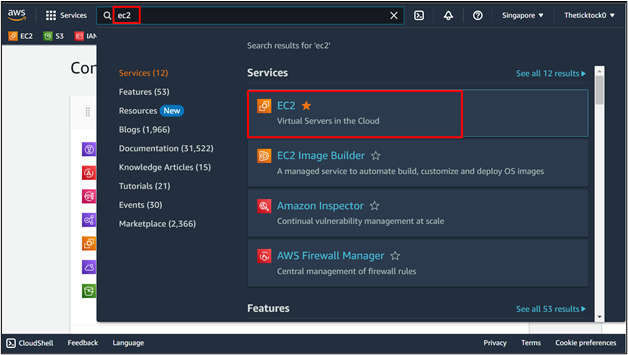
கீழ்தோன்றும் பட்டியலைத் திறந்து ''ஐ அழுத்தவும் துவக்க நிகழ்வு ' பொத்தானை:

நிகழ்வின் பெயரைக் கொடுத்து, '' என்பதைத் தேர்ந்தெடுக்கவும் உபுண்டு AMI ஆக:
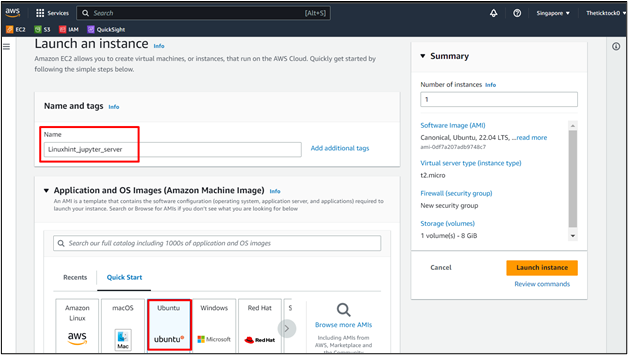
ஏற்கனவே உள்ள விசை ஜோடியை தேர்வு செய்யவும் அல்லது புதிய ஒன்றை உருவாக்கவும், இந்த வலைப்பதிவில் '' என்ற பெயரில் புதிய விசை ஜோடியை உருவாக்குவோம். வியாழன் மற்றும் தட்டச்சு செய்யவும் ஆர்எஸ்ஏ ”:

படி 2: EC2 நிகழ்விற்கான பாதுகாப்பு குழு விதிகளை உள்ளமைக்கவும்
அடுத்த கட்டமாக பாதுகாப்பு குழு விதிகளை வரையறுக்க வேண்டும், அதற்கு ' தொகு ”நெட்வொர்க் அமைப்புகளில் பொத்தான். இதற்கான விதியைச் சேர்க்கவும் ' SSH ”,” HTTPS 'மற்றும்' HTTP 'நெறிமுறைகள் மற்றும் அவற்றின் மூலத்தை அமைக்கவும்' 0.0.0.0/0 ”:
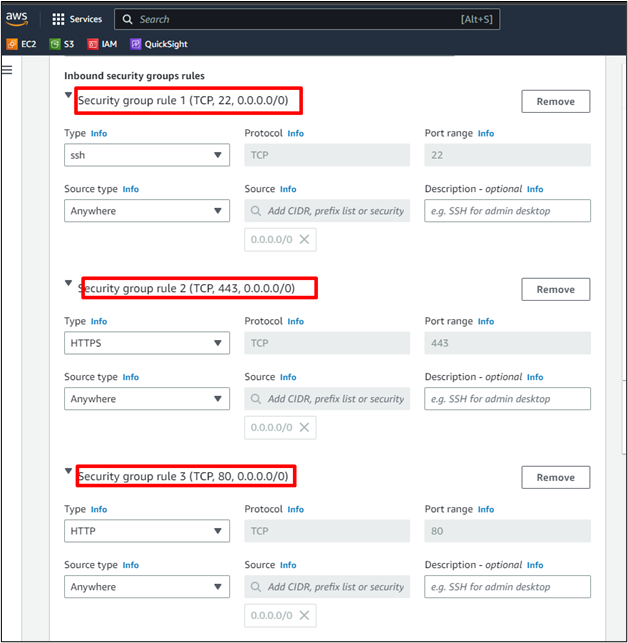
இருப்பினும், ஜூபிடர் நோட்புக் சேவையகத்தால் பயன்படுத்தப்படும் போர்ட்டை அறிவிக்க மேலும் ஒரு விதி உள்ளமைக்கப்பட வேண்டும். வகையைத் தேர்ந்தெடுக்கவும் ' தனிப்பயன் TCP ', ஆதாரம் ' தனிப்பயன் ”, மற்றும் துறைமுகத்தை இவ்வாறு குறிப்பிடவும் 8888 ”:

இறுதியாக, '' ஐ அழுத்தவும் துவக்க நிகழ்வு ' பொத்தானை:

படி 3: SSH கிளையண்டைப் பயன்படுத்தி EC2 நிகழ்வை உள்ளூர் இயந்திரத்துடன் இணைக்கவும்
EC2 நிகழ்வை வெற்றிகரமாக உருவாக்கிய பிறகு, அதை இருமுறை கிளிக் செய்வதன் மூலம் திறக்கவும் நிகழ்வு ஐடி ”:
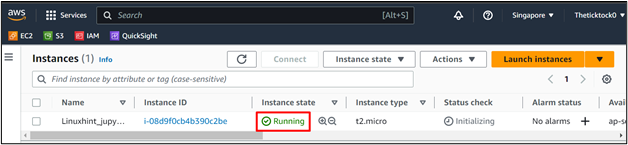
'ஐ கிளிக் செய்யவும் இணைக்கவும் SSH கிளையன்ட் விவரங்களைக் கொண்ட புதிய வழிகாட்டியைத் திறக்க ” பொத்தான்:
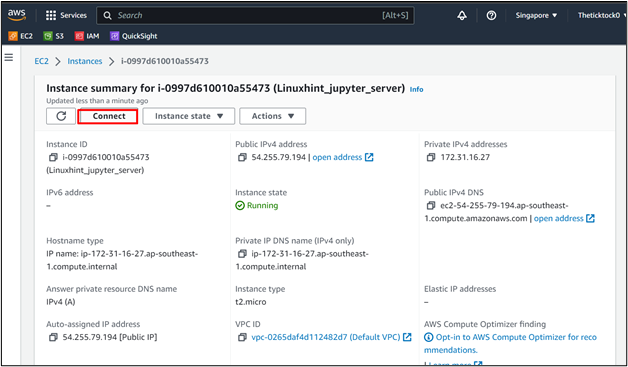
' SSH கிளையன்ட் ” டேப் மற்றும் இணைப்புக்காக வழங்கப்பட்ட மாதிரி சரத்தை நகலெடுக்கவும்:

வழங்கப்பட்ட தொடரியல் குறிப்பிடுவதன் மூலம் பயனர் SSH சரத்தை மாற்றலாம்:
ssh -நான் 'தனிப்பட்ட_SSH_key_ முகவரி' ஹோஸ்ட் பெயர் @ ஐபி முகவரிதனிப்பட்ட விசை அமைந்துள்ள கோப்பக முகவரி மற்றும் EC2 நிகழ்வின் ஹோஸ்ட்பெயர் மற்றும் IP ஆகியவற்றின் படி மதிப்புகளை இங்கு மாற்றியுள்ளோம். விண்டோஸ் டெர்மினலில் கட்டளையை இயக்கவும்:
ssh -நான் 'சி:\பயனர்கள் \N imrahCH\Downloads\Jupyter.pem' உபுண்டு @ ec2- 54 - 255 - 79 - 194 .ap-தென்கிழக்கு- 1 .compute.amazonaws.com 
கணினி வெற்றிகரமாக EC2 நிகழ்வுடன் இணைக்கப்பட்டுள்ளதை வெளியீடு காட்டுகிறது.
படி 4: EC2 நிகழ்வில் தேவையான தொகுப்புகளைப் பதிவிறக்கவும்
வழங்கப்பட்ட கட்டளையைப் பயன்படுத்தி EC2 நிகழ்வை இணைத்த பிறகு கணினியைப் புதுப்பிப்பது ஒரு நல்ல நடைமுறை:
சூடோ பொருத்தமான மேம்படுத்தல் 
இந்த கட்டளையைப் பயன்படுத்தி தேவையான python3 தொகுப்புகளை நிறுவவும்:
சூடோ பொருத்தமான நிறுவு பைதான்3 பைதான்3-பிப் -மற்றும் 
வெளியீடு நிறுவல் முன்னேற்றத்தைக் காட்டுகிறது.
படி 5: EC2 நிகழ்வில் ஒரு மெய்நிகர் சூழலை உருவாக்கவும்
தேவையான தொகுப்புகளை நிறுவிய பின், பின்வரும் கட்டளையை தட்டச்சு செய்வதன் மூலம் பைதான் மெய்நிகர் சூழல் தொகுப்பை நிறுவவும்:
சூடோ பொருத்தமான நிறுவு python3-venv 
தொகுப்பு நிறுவப்பட்டதும், பைதான் மெய்நிகர் சூழலை உருவாக்க இந்த கட்டளையை இயக்கவும். பைன்வி ”:
மலைப்பாம்பு3 -மீ venv pyenv 
சுற்றுச்சூழலின் உருவாக்கத்தை சரிபார்க்க ' ls ” கட்டளை. வெளியீட்டில், பைதான் மெய்நிகர் சூழல் வெற்றிகரமாக உருவாக்கப்பட்டது என்பது தெரியும்.
இப்போது பின் கோப்பகத்தில் கிடைக்கும் ஸ்கிரிப்டைப் பயன்படுத்தி இந்த சூழலை செயல்படுத்துவோம். அந்த நோக்கத்திற்காக, பின்வரும் கட்டளையை இயக்கவும்:
ஆதாரம் பைன்வி / தொட்டி / செயல்படுத்த 
சூழல் வெற்றிகரமாக செயல்படுத்தப்பட்டதை வெளியீடு காட்டுகிறது.
படி 6: ஜூபிடர் நோட்புக் சேவையகத்தை நிறுவி உள்ளமைக்கவும்
முன்னோக்கி நகர்ந்து, நோட்புக் மற்றும் பல பயன்பாடுகளைக் கொண்ட இணைய அடிப்படையிலான சக்திவாய்ந்த ஓப்பன் சோர்ஸ் ஐடிஇ உபுண்டுவில் Jupyterlab ஐ நிறுவுவோம். பட்டியலிடப்பட்ட கட்டளையை இயக்கவும்:
pip3 நிறுவு ஜூபிடர்லேப் 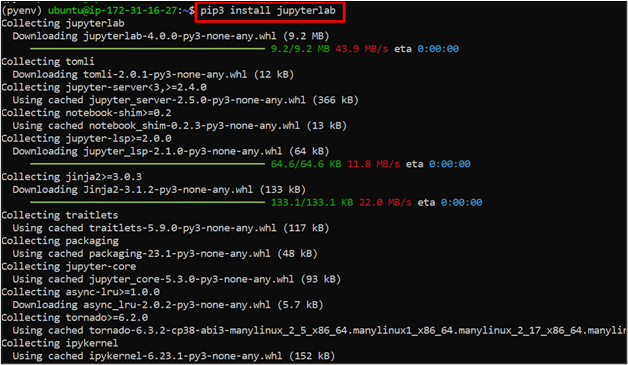
வெளியீடு Jupyter சேவையகத்தின் நிறுவல் செயல்முறையை சித்தரிக்கிறது.
இது நிறுவப்பட்டதும், உள்ளமைவு கோப்பை உருவாக்க கட்டளையை இயக்கவும்:
ஜூபிடர் நோட்புக் --உருவாக்கம்-கட்டமைப்பு 
உள்ளமைவு கோப்பை உருவாக்கிய பிறகு வெளியீடு வெற்றிச் செய்தியைக் காட்டுகிறது.
இருப்பினும், ஏதேனும் பிழை ஏற்பட்டால், இந்த கட்டளையை இயக்கவும்:
சூடோ பொருத்தமான நிறுவு ஜூபிடர்-நோட்புக் 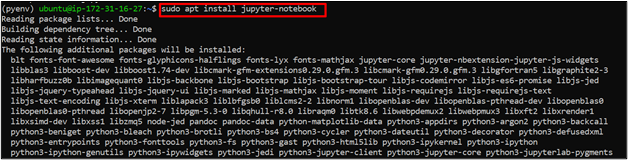
தொகுப்பின் நிறுவலுக்கு காத்திருந்து, பிழை தீர்க்கப்பட்டதா என்பதைப் பார்க்க மேலே உள்ள கட்டளையை இயக்கவும்.
இதை இயக்குவதன் மூலம் உங்கள் ஜூபிட்டர் நோட்புக் சேவையகத்திற்கான கடவுச்சொல்லை அமைக்கவும்:
jupyter நோட்புக் கடவுச்சொல் 
டெர்மினல் கடவுச்சொல்லை அமைத்து அதை உறுதிப்படுத்தும்படி கேட்கும்.
இருப்பினும், பொது ஐபியைப் பயன்படுத்தி அதை அணுக பயனர் உள்ளமைவு கோப்பில் சில மாற்றங்களைச் செய்ய வேண்டும். நானோ எடிட்டரைப் பயன்படுத்தி கோப்பைத் திறப்போம்:
சூடோ நானோ ~ / .ஜூபிடர் / jupyter_notebook_config.py 
' என்ற வரியைக் கண்டறியவும் c.NotebookApp.allow_root = உண்மை 'மற்றும் அதை அகற்றுவதன் மூலம் கருத்துரையை நீக்கவும்' # ” கோட்டின் தொடக்கத்திலிருந்து சின்னம்.
இதேபோல், '' கொண்ட வரியை அவிழ்த்து விடுங்கள் c.NotebookApp.ip = ' மற்றும் அதன் மதிப்பை ' 0.0.0.0 ”. கோப்பில் மாற்றங்களைச் சேமிக்கவும் ' CTRL+S ' மற்றும் ' ஐ அழுத்துவதன் மூலம் நானோ எடிட்டரிலிருந்து வெளியேறவும் CTRL + X ' விசைகள்:

சர்வர் வெற்றிகரமாக உள்ளமைக்கப்பட்டது.
படி 7: Jupyter நோட்புக் சேவையகத்தை இயக்கவும்
சேவையகத்தை இயக்கி அதை அணுகுவதே கடைசி படி. அவ்வாறு செய்ய, சர்வரை இயக்க டெர்மினலில் கொடுக்கப்பட்ட கட்டளையை இயக்கவும்:
ஜூபிடர் ஆய்வகம் --ip 0.0.0.0 --உலாவி இல்லை 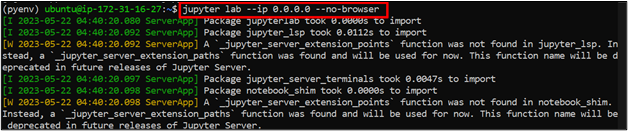
சர்வர் தொடங்கும்.
இது உள்ளூர் முகவரியில் இயங்குவதைச் சோதிக்க ஐபி முகவரிகளை வழங்கும். இருப்பினும், வழங்கப்பட்ட எந்த ஐபியிலிருந்தும் டோக்கன் மதிப்பை மட்டுமே நகலெடுப்போம்:
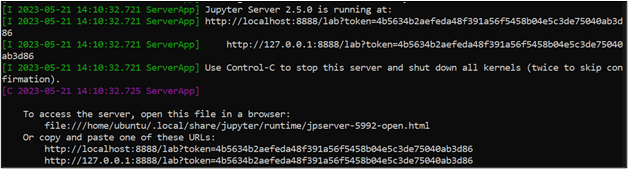
இப்போது EC2 நிகழ்வு டாஷ்போர்டுக்குச் சென்று பொது ஐபி முகவரியைக் கவனியுங்கள்:
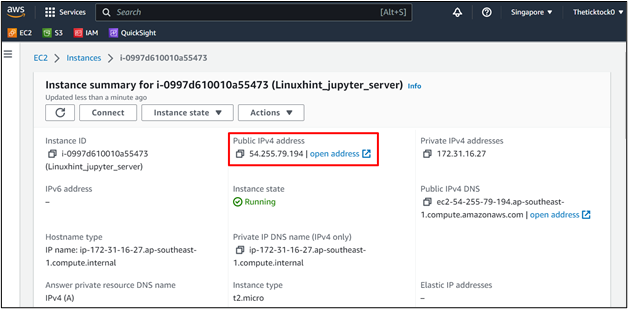
போர்ட்டில் உள்ள இணையம் முழுவதும் Jupyter Notebook சேவையகத்தை அணுக பயனர் இந்த IP ஐப் பயன்படுத்தலாம் ' 8.8.8.8 ”.
அதை எங்கள் உலாவியில் சோதிப்போம், இங்கே ஒரு இணையப் பக்கம் திறக்கும், சேவையகத்தில் உள்நுழைய நீங்கள் நகலெடுத்த கடவுச்சொல் அல்லது டோக்கனை வழங்கும்:
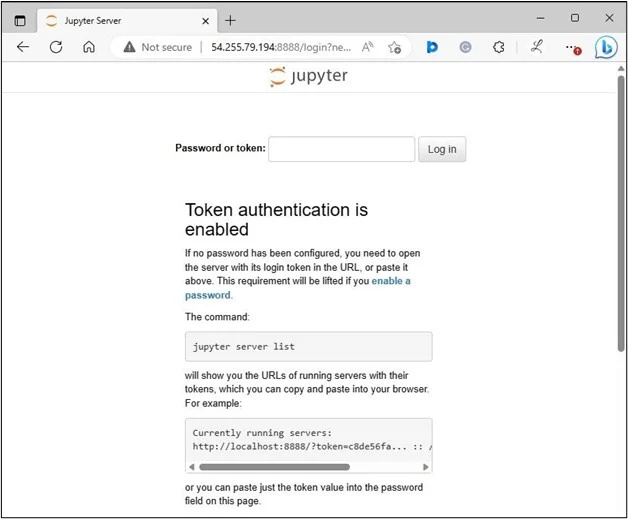
Jupyter நோட்புக் சேவையகம் வெற்றிகரமாக திறக்கப்பட்டது. உங்கள் தேவைக்கேற்ப பயன்படுத்தி மகிழலாம்:
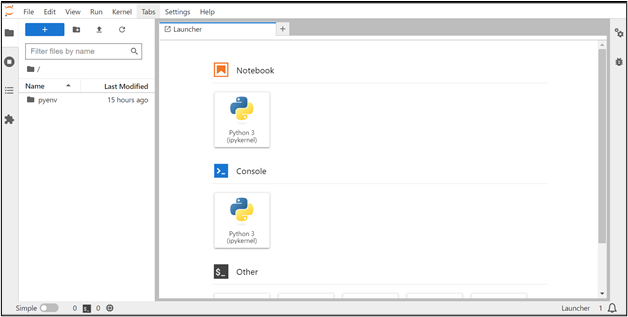
இந்த இடுகை AWS இல் Jupyter நோட்புக் சேவையகத்தை அமைப்பதற்கான செயல்முறையை விளக்கியுள்ளது.
முடிவுரை
AWS இல் ஜூபிடர் நோட்புக் சேவையகத்தை அமைக்க, ஒரு முக்கிய ஜோடி மற்றும் தனிப்பயன் TCP விதி போன்ற பாதுகாப்பு விதிகளுடன் EC2 நிகழ்வை உருவாக்கவும். 8888 ” துறைமுகம். EC2 நிகழ்வைத் தொடங்கிய பிறகு, EC2 நிகழ்வுடன் இணைக்க Windows டெர்மினலில் SSH கட்டளையை இயக்கவும். தேவையான பைதான் தொகுப்புகள் மற்றும் Jupyterlab ஐ நிறுவவும். பின்னர் சேவையகத்தில் கடவுச்சொல்லை அமைத்து சில கட்டமைப்புகளை செய்யுங்கள். கடைசியாக, சேவையகத்தை இயக்கி, போர்ட்டில் உள்ள EC2 நிகழ்வின் பொது ஐபி முகவரியைப் பயன்படுத்தி அணுகவும் ' 8.8.8.8 ”.